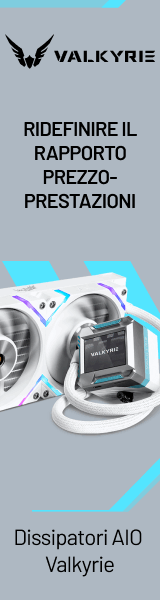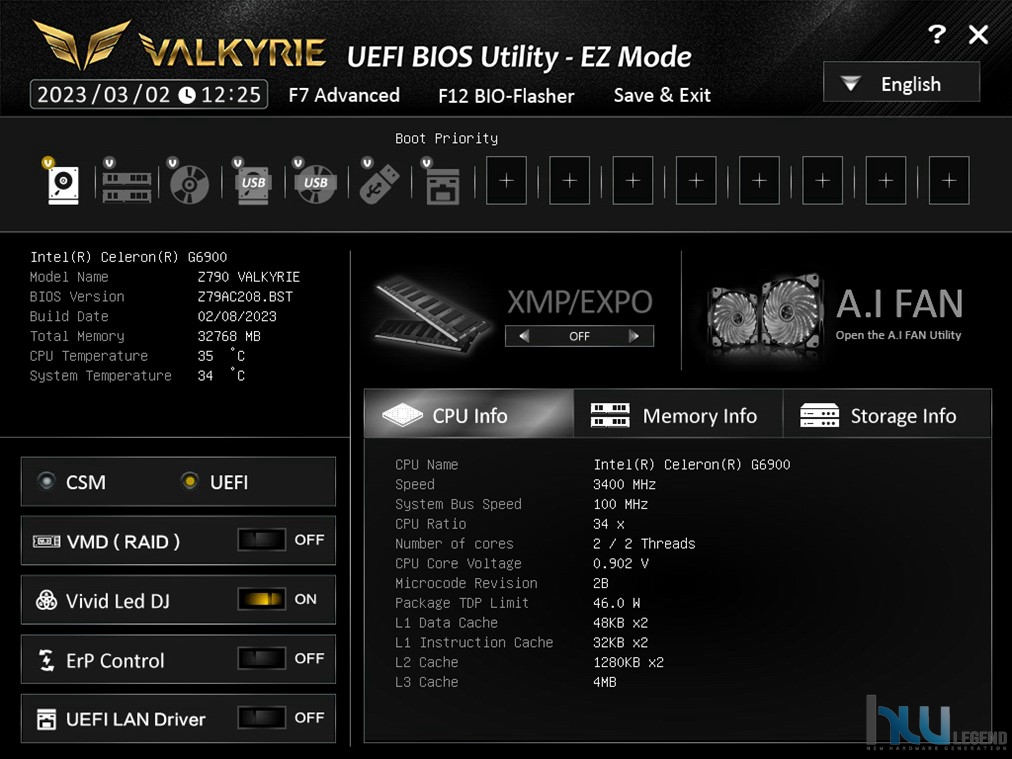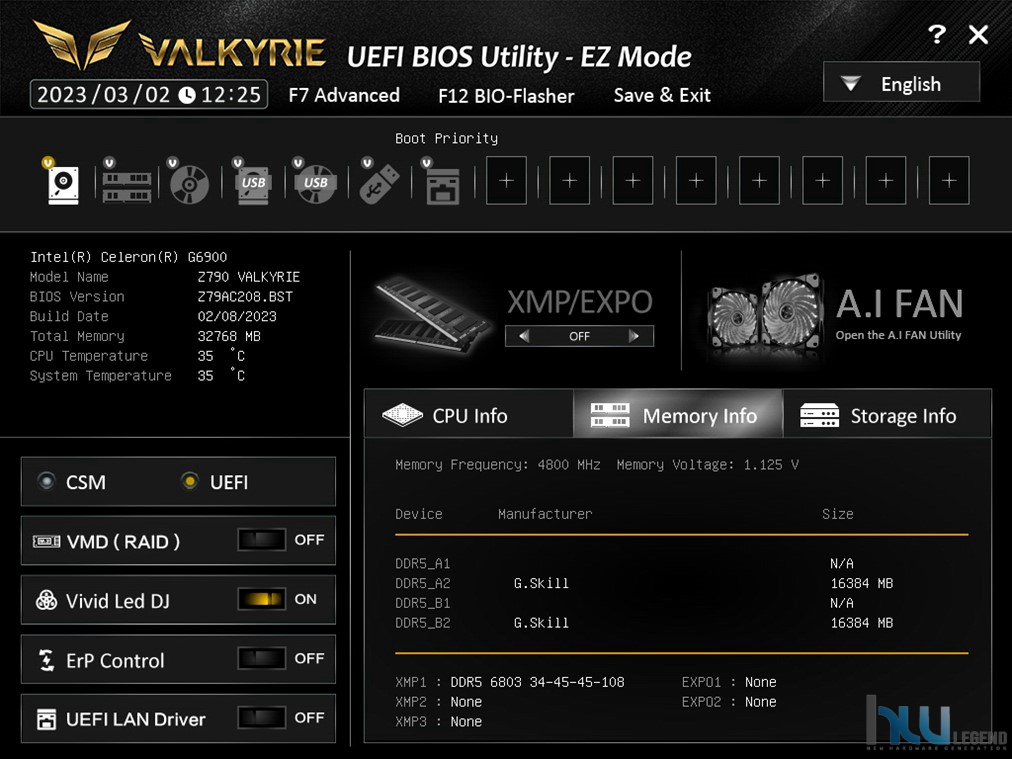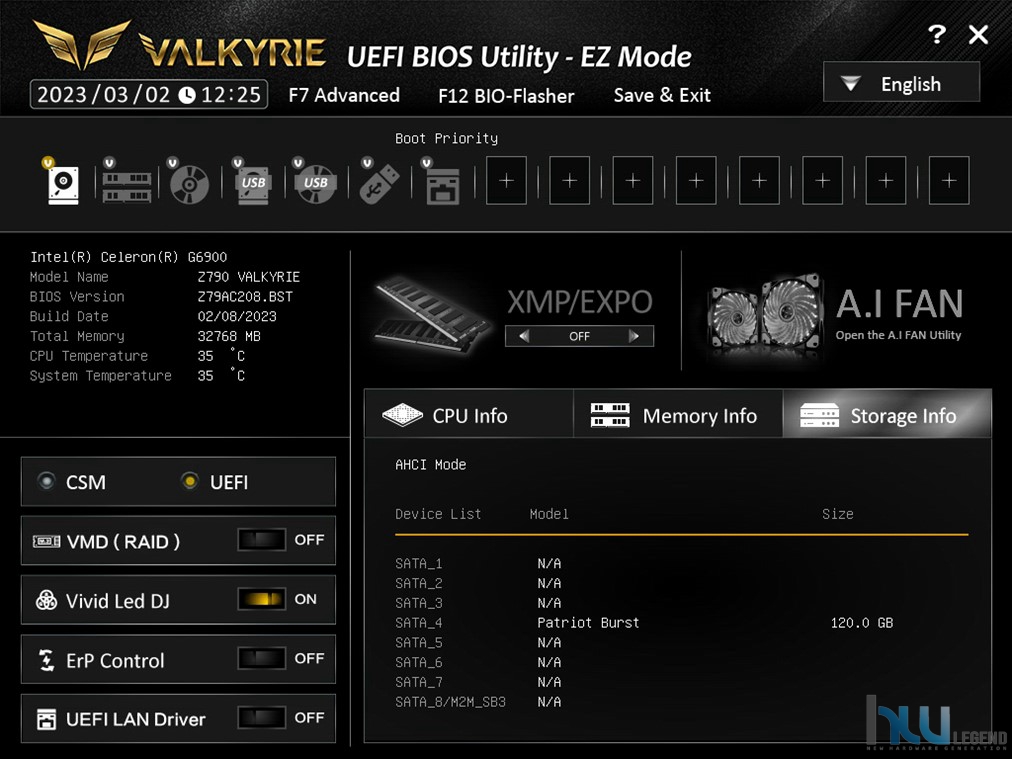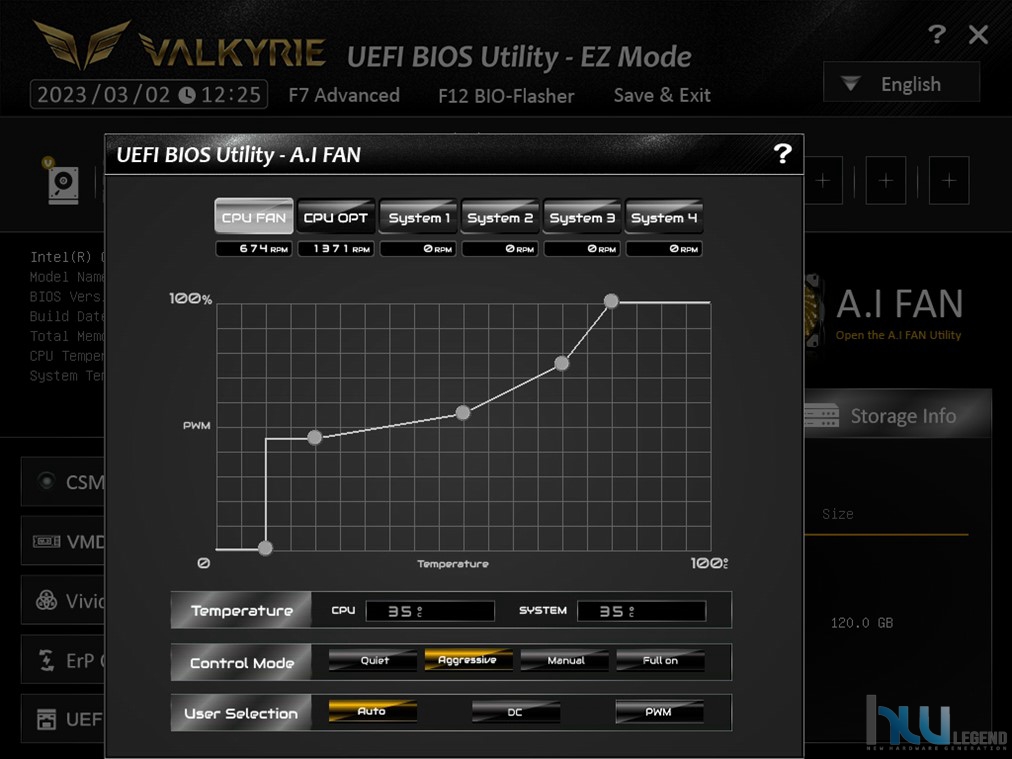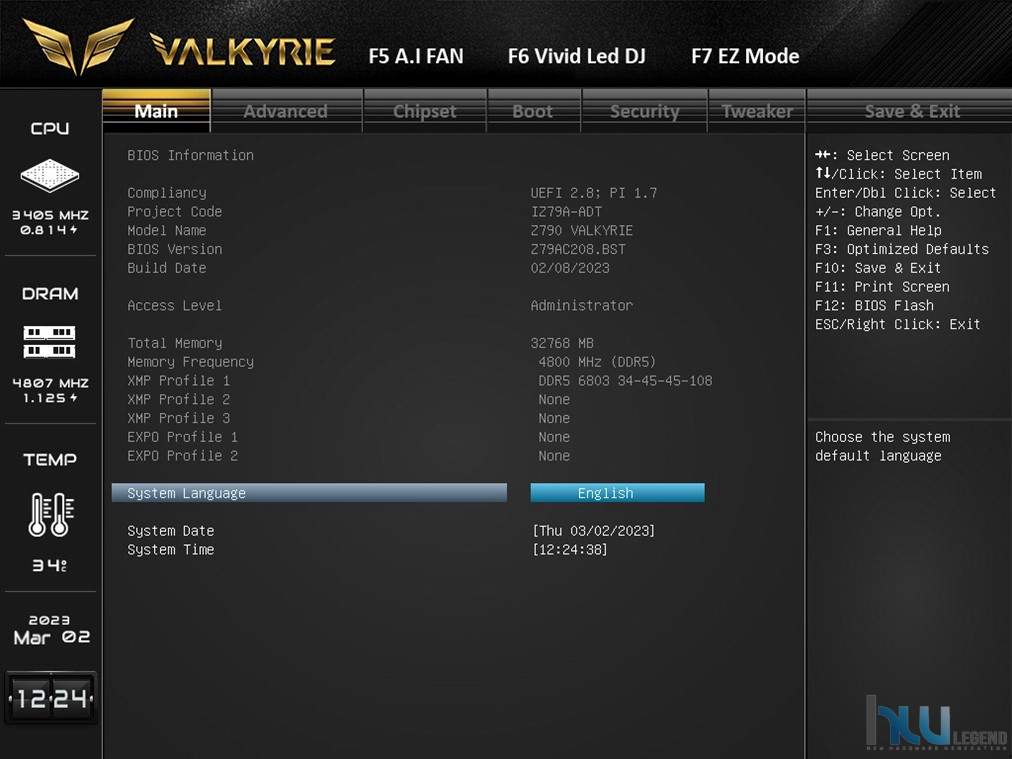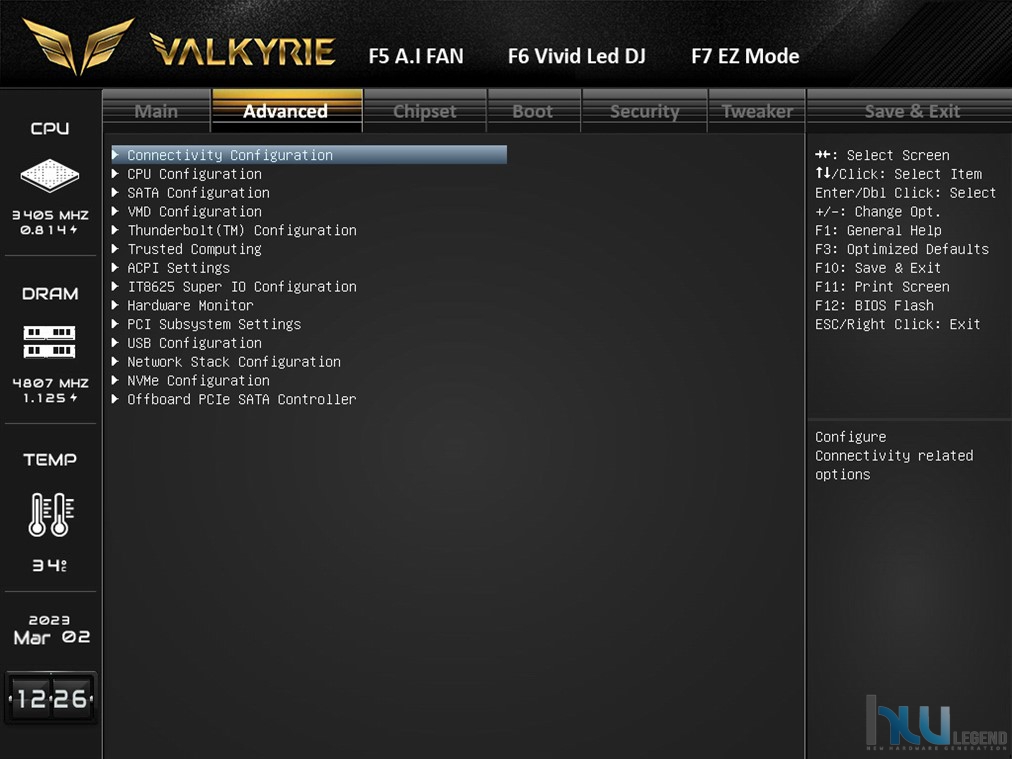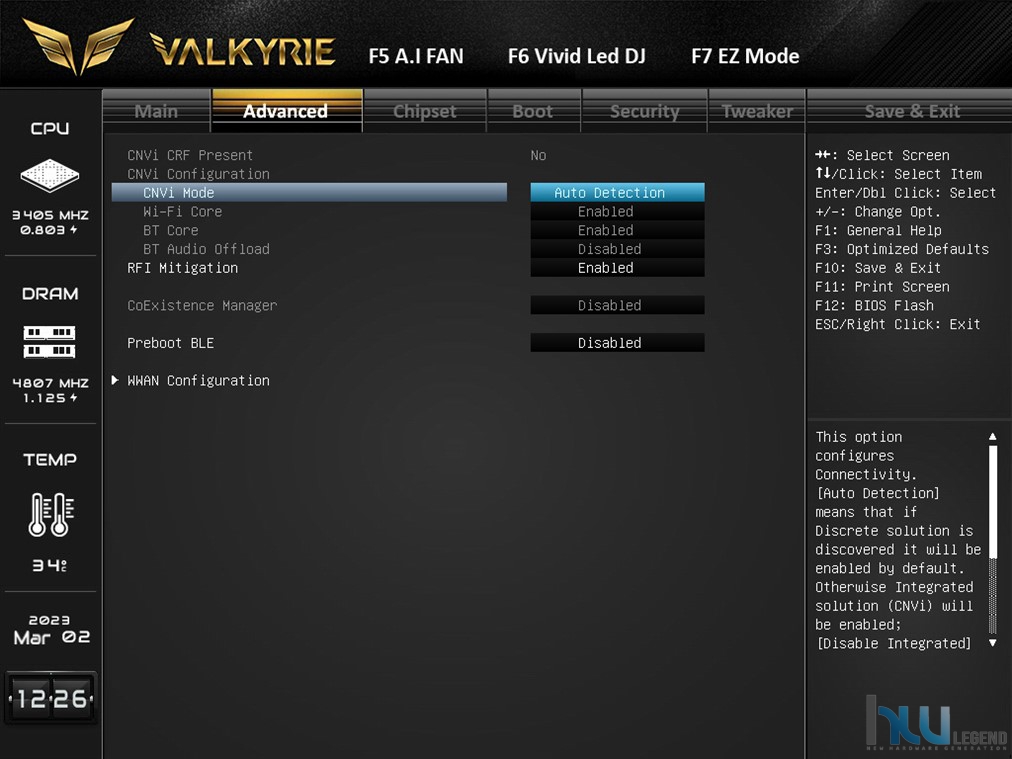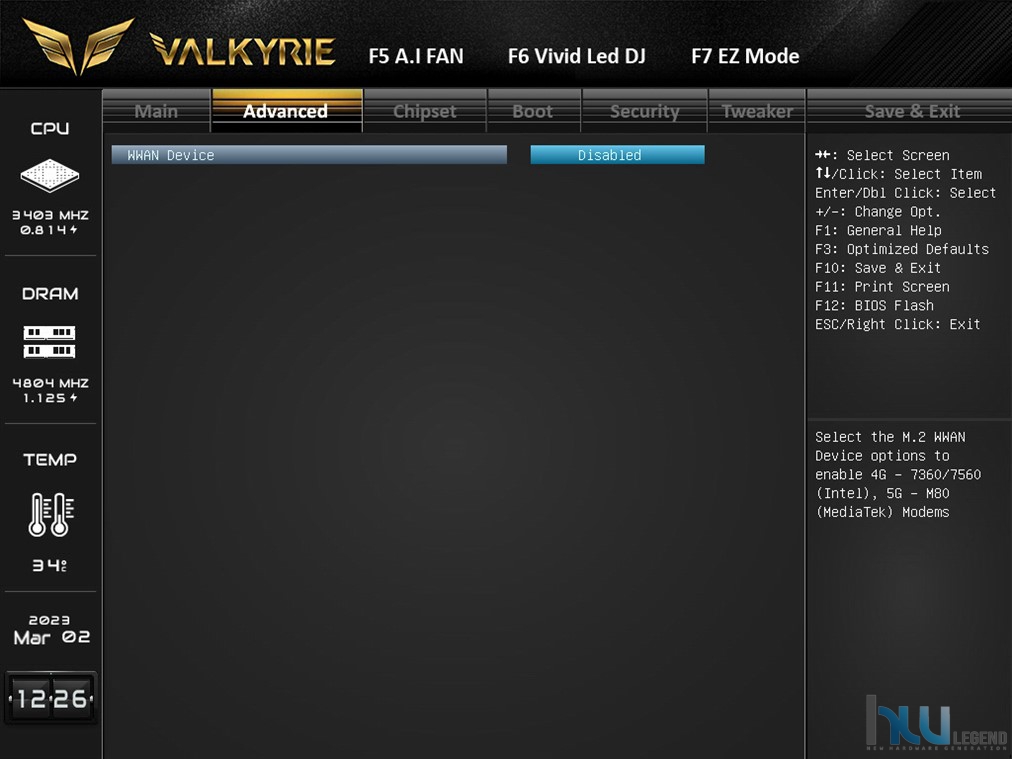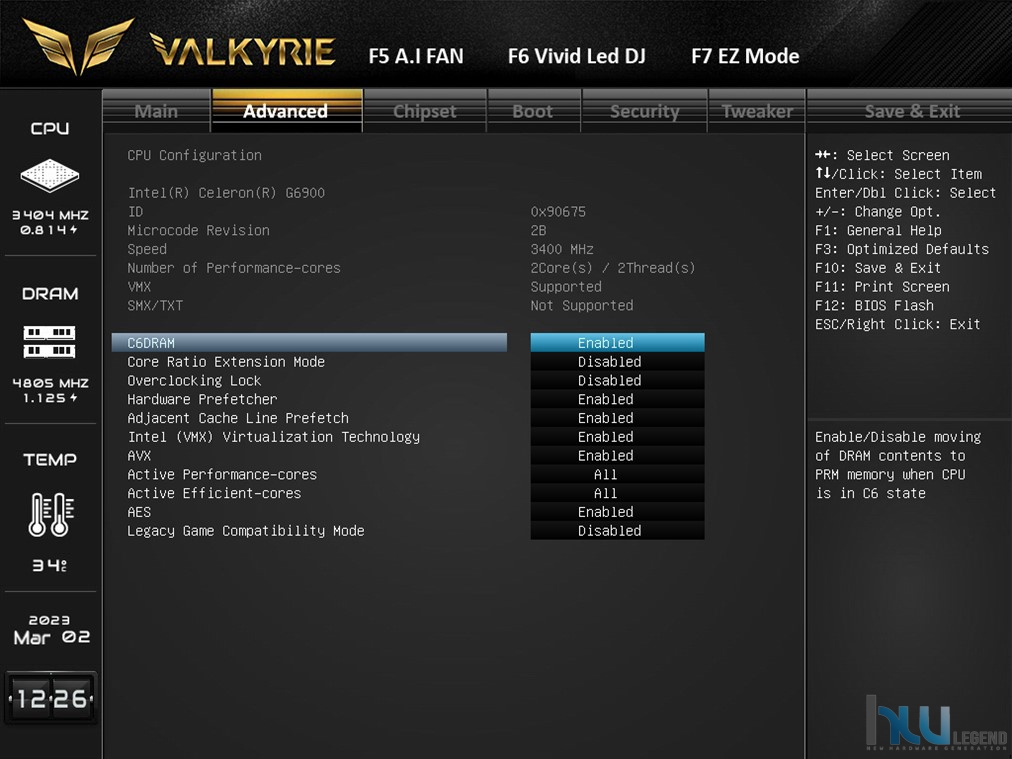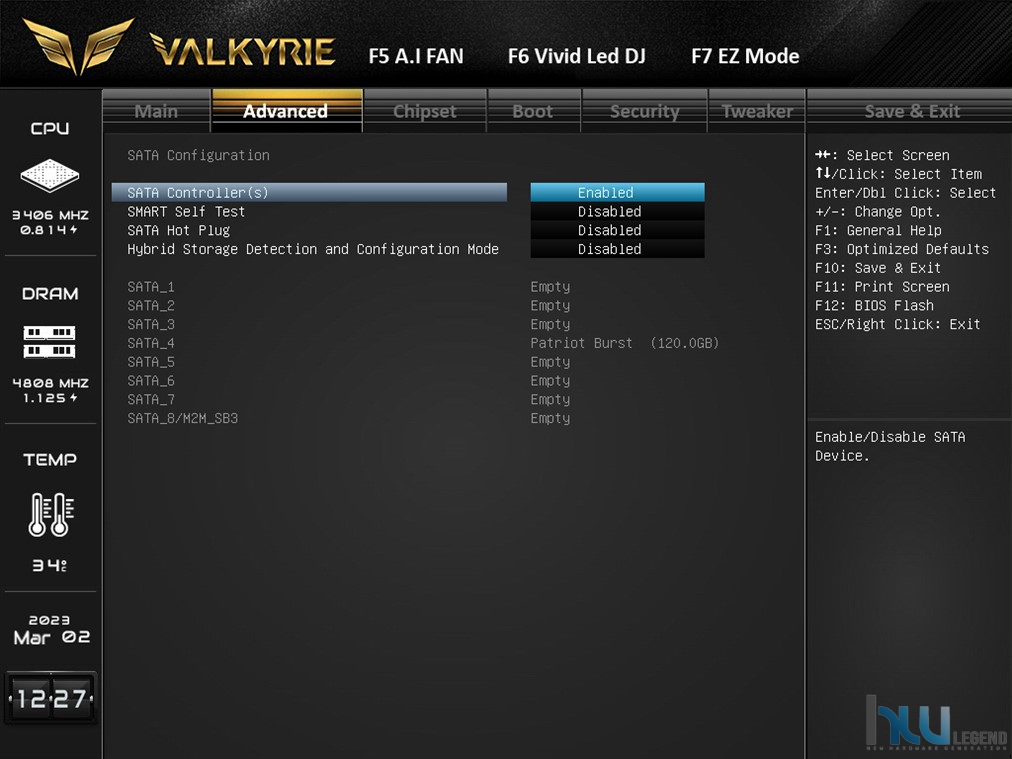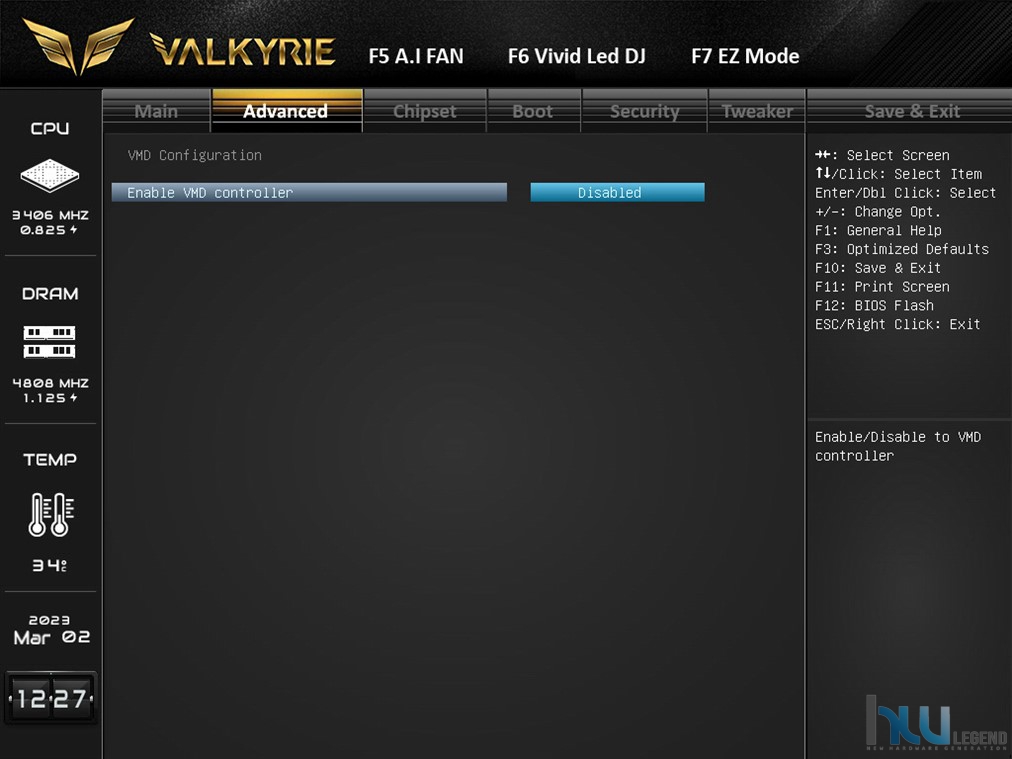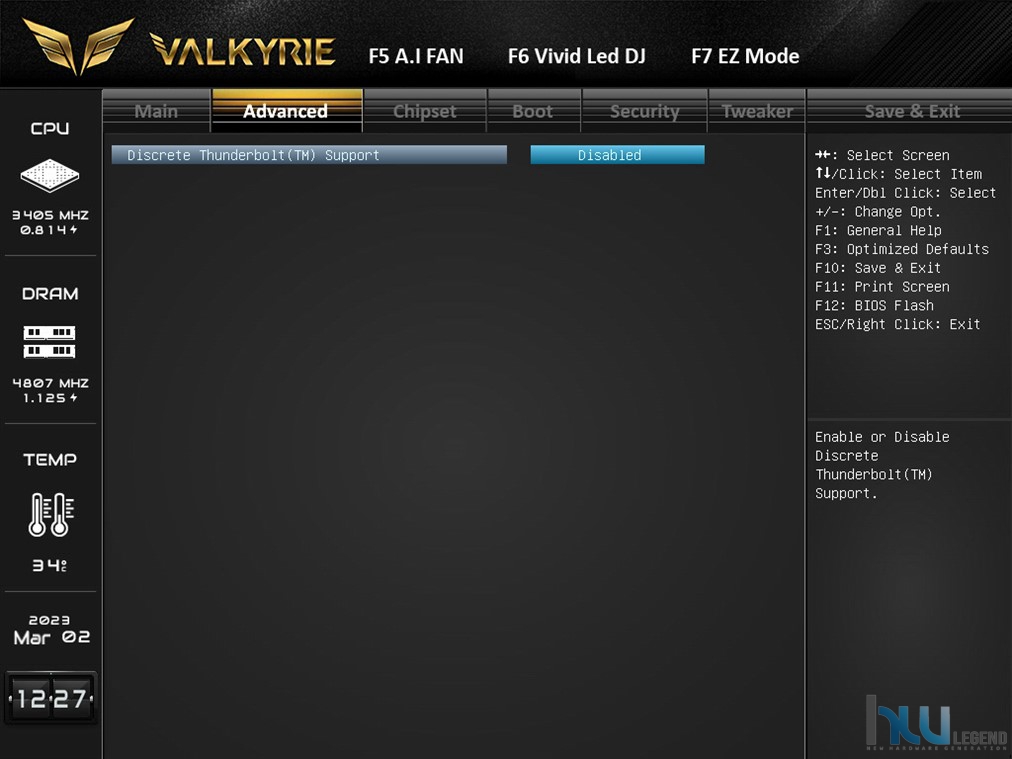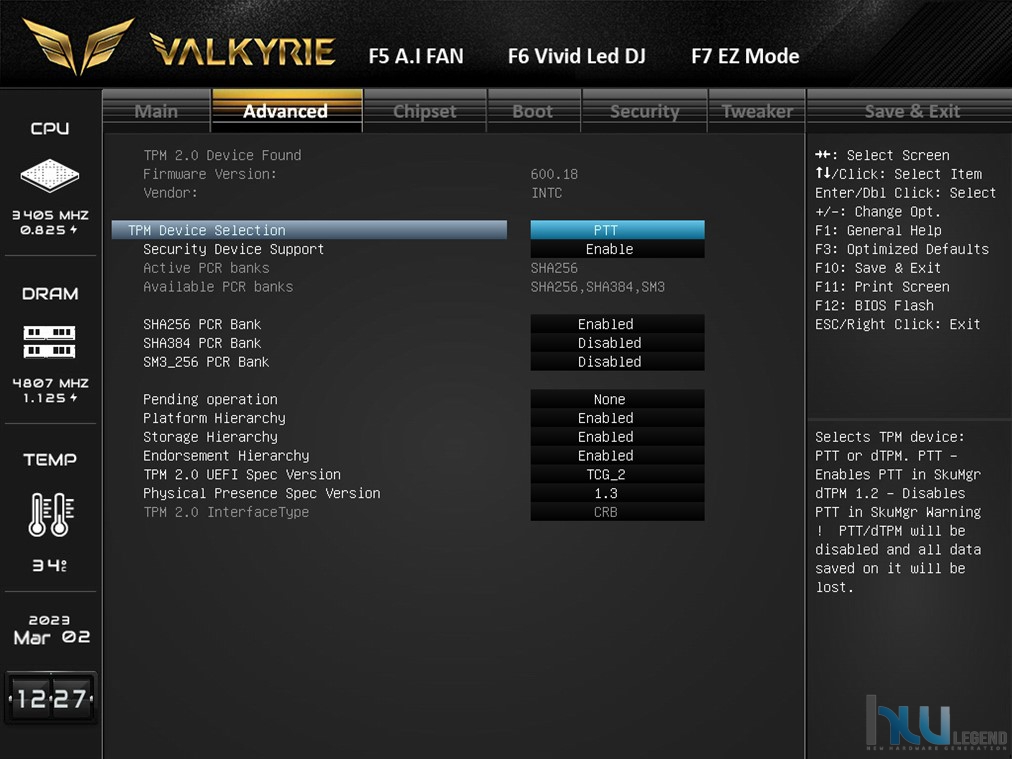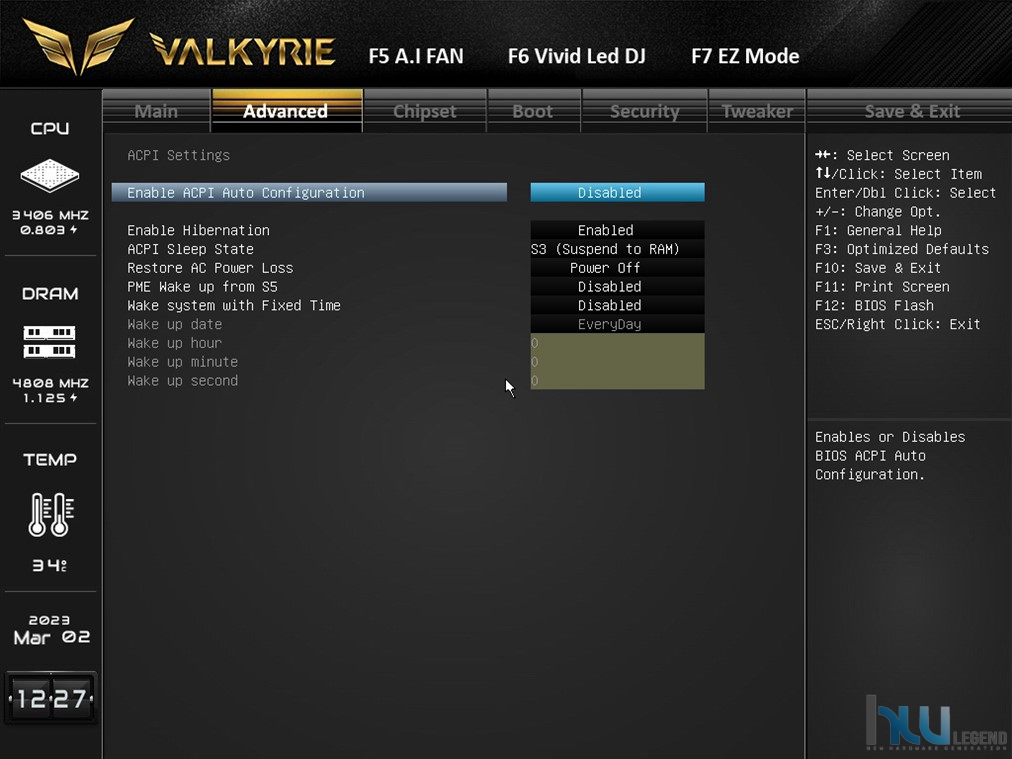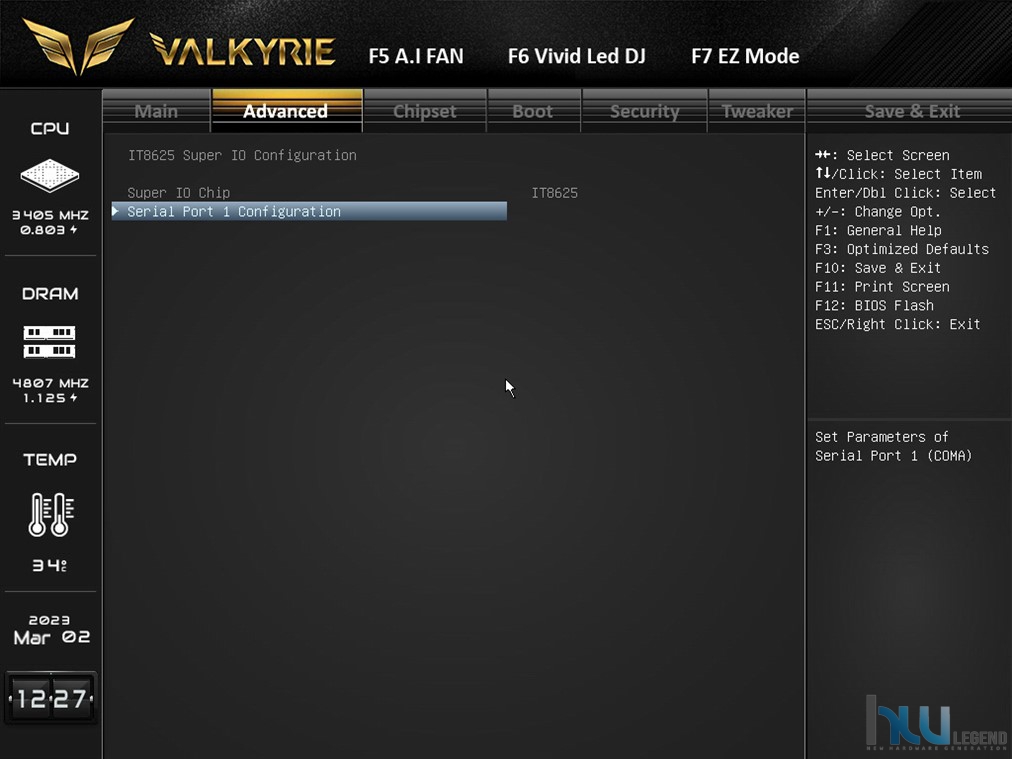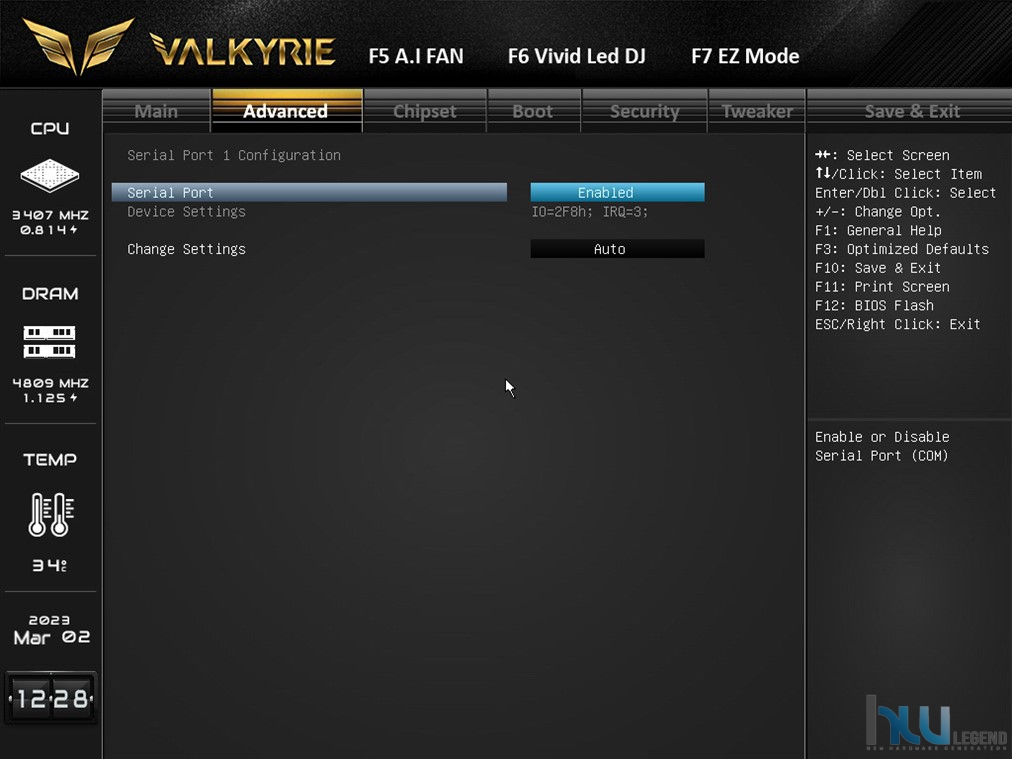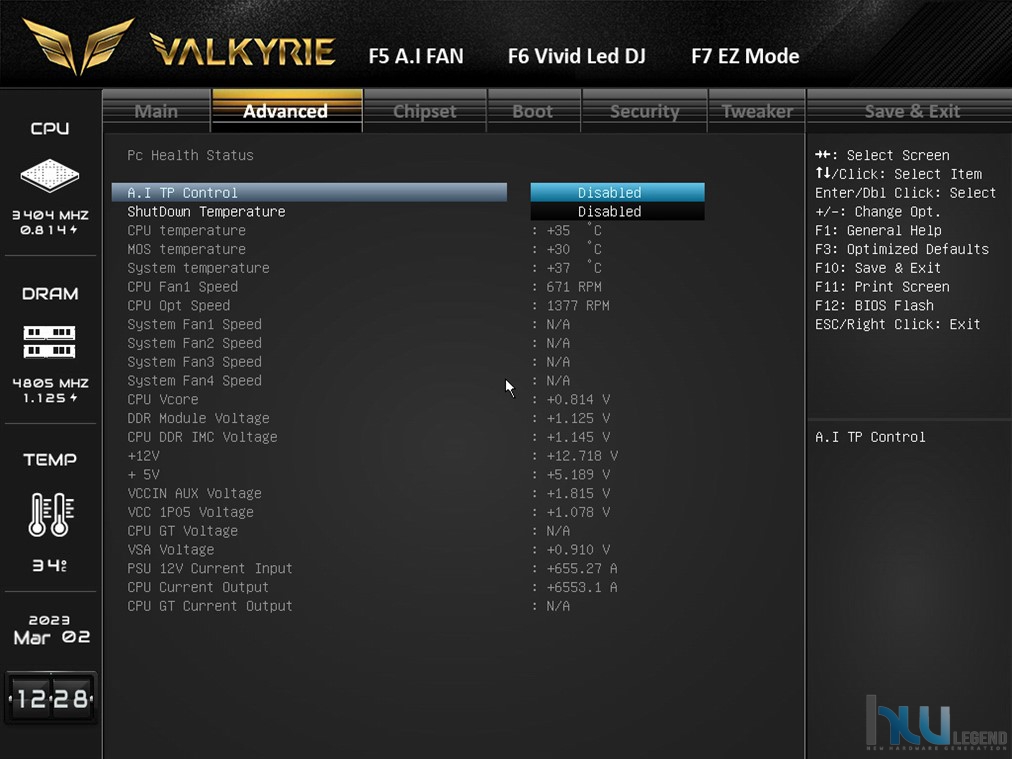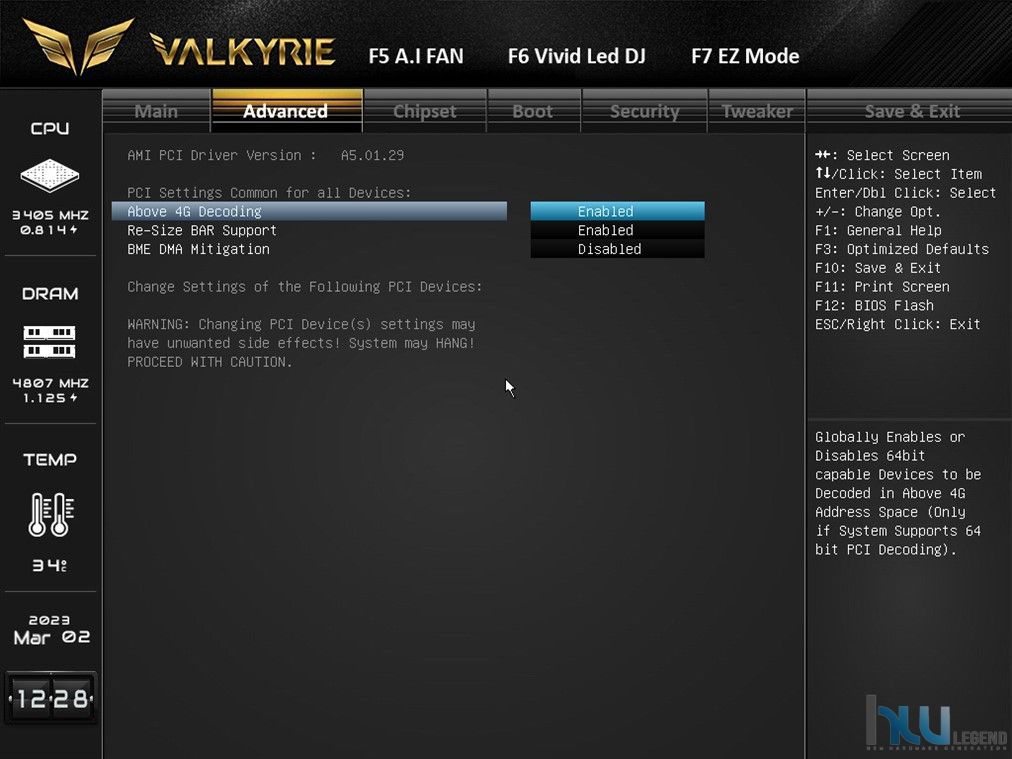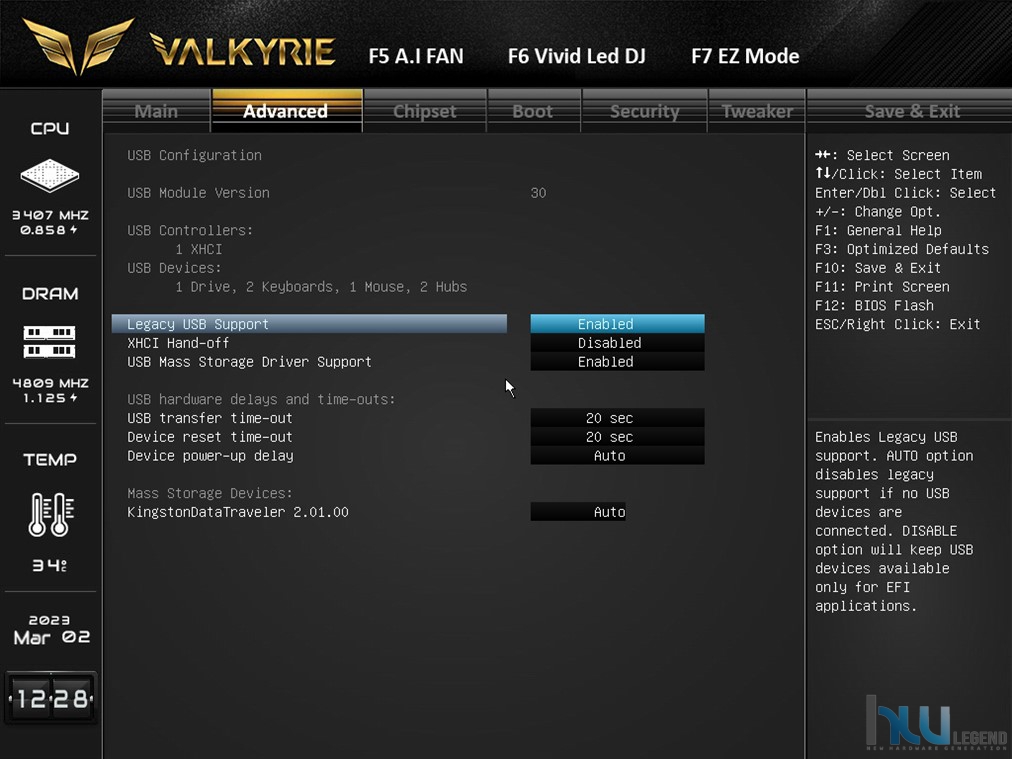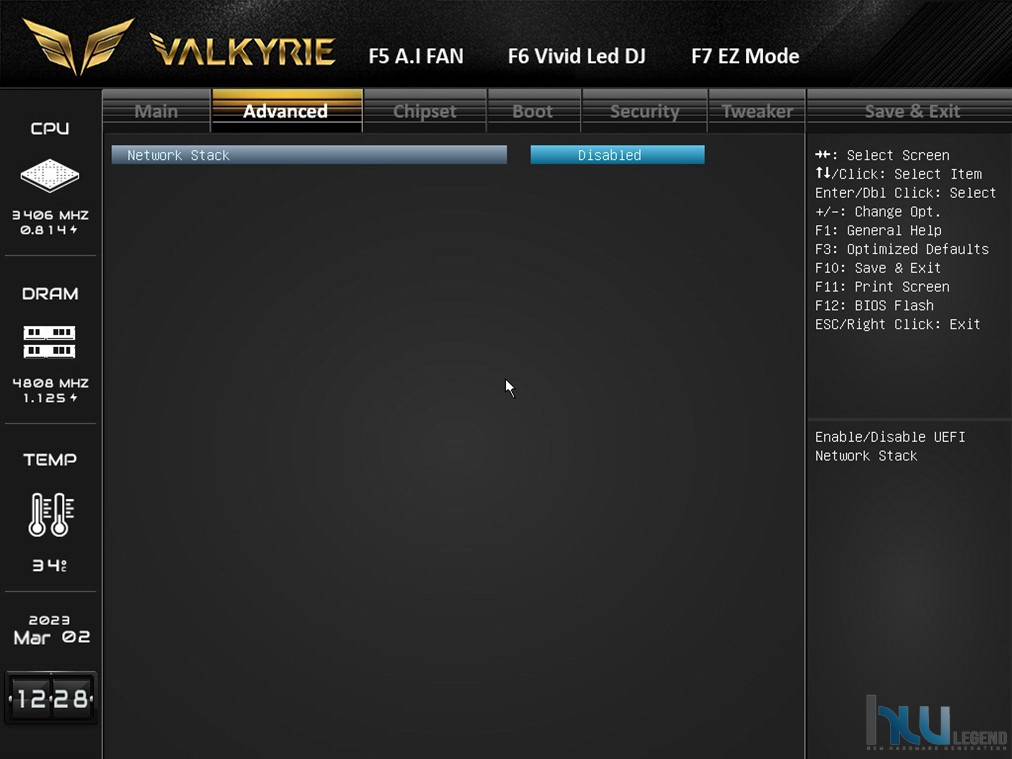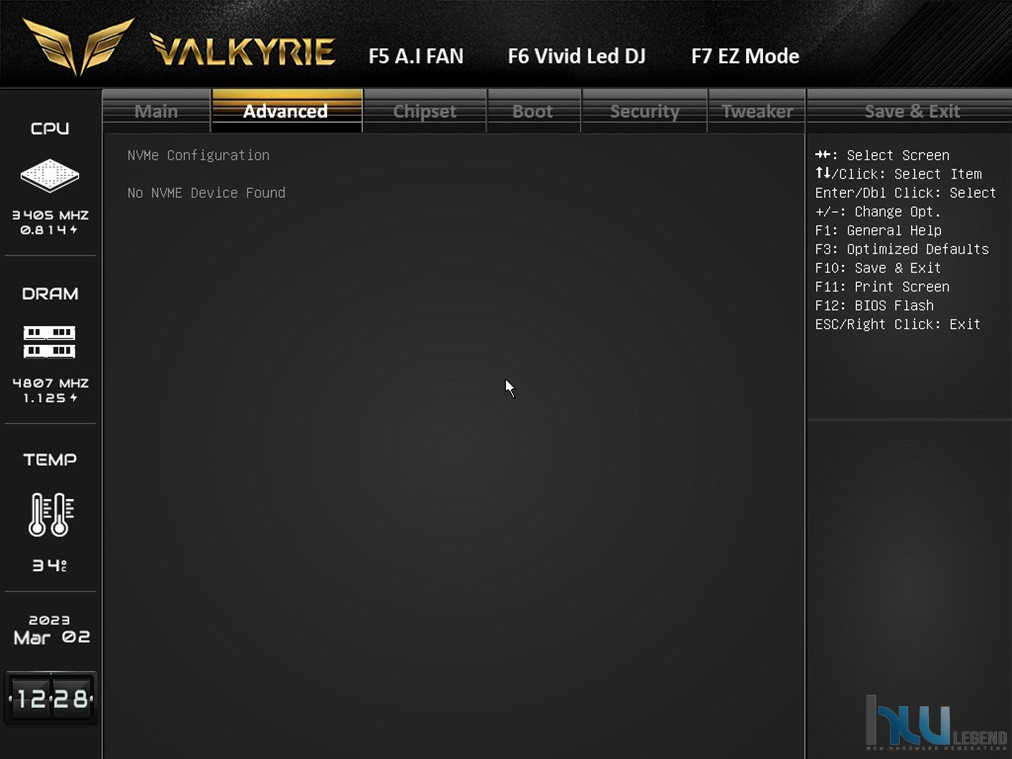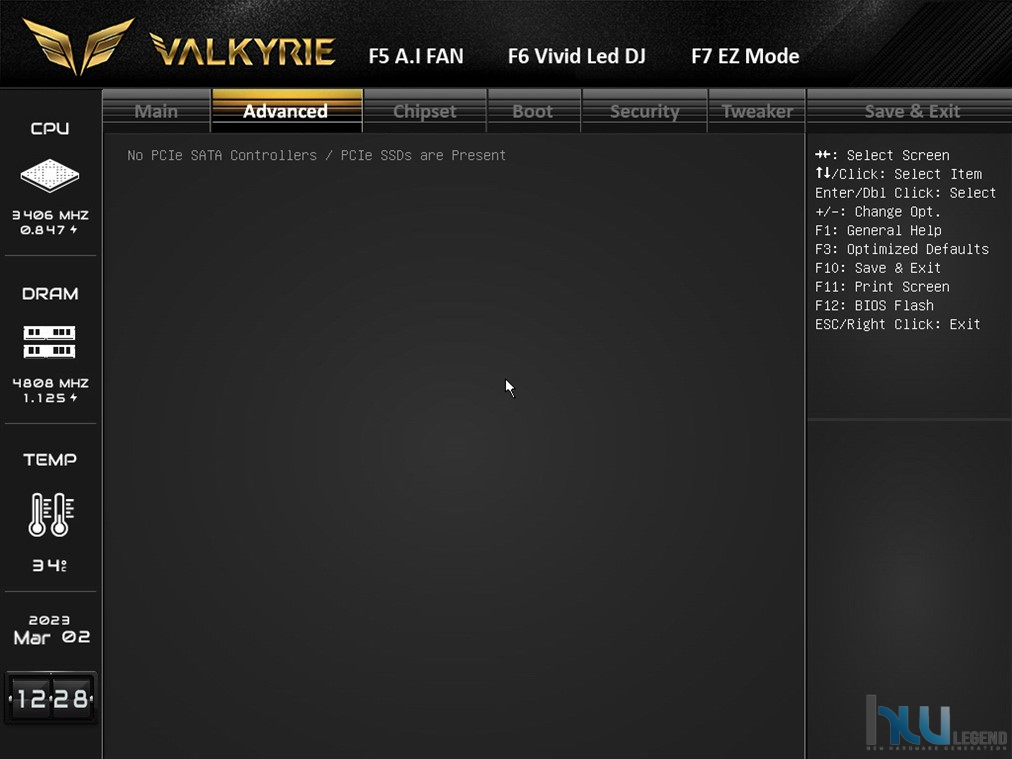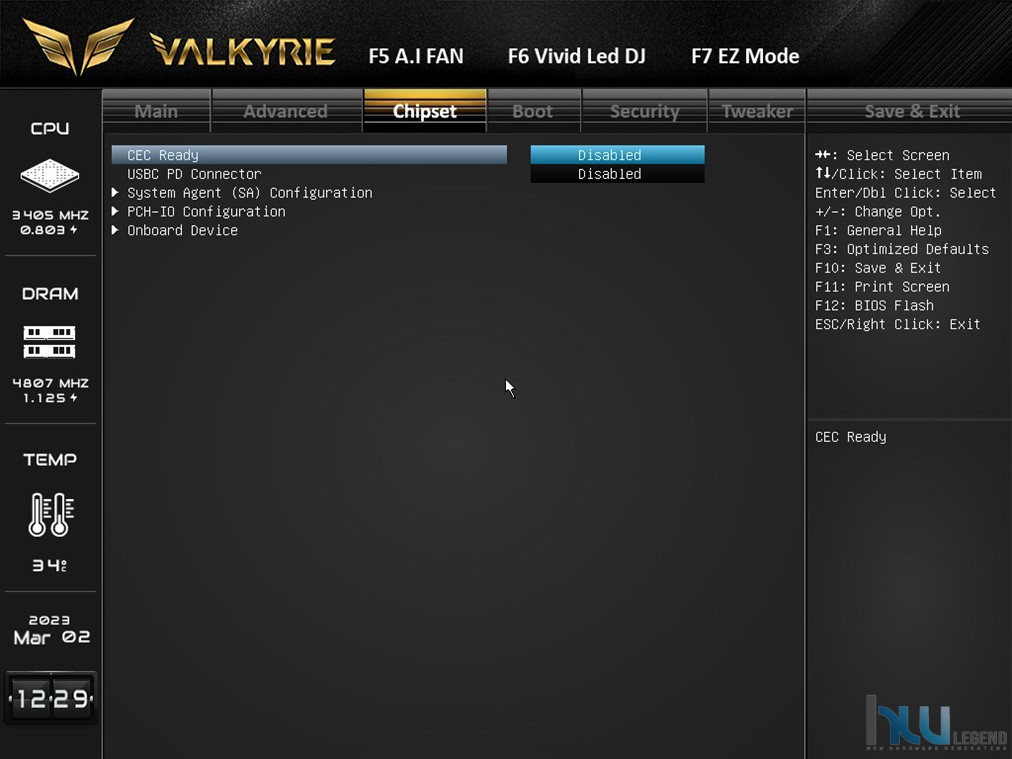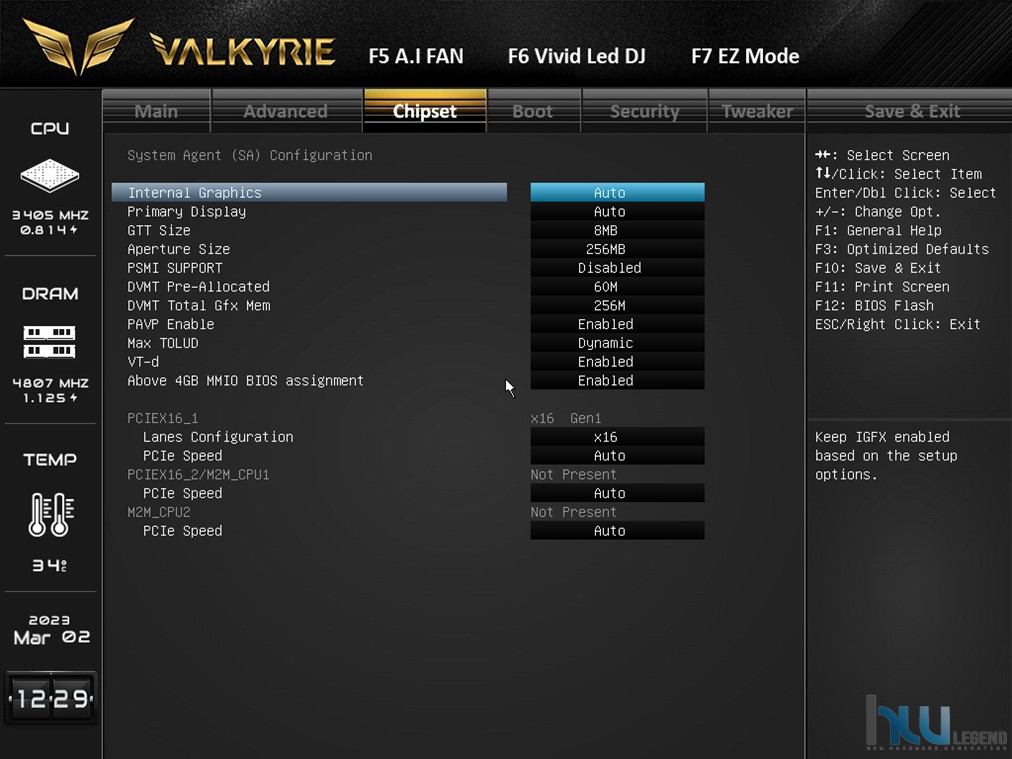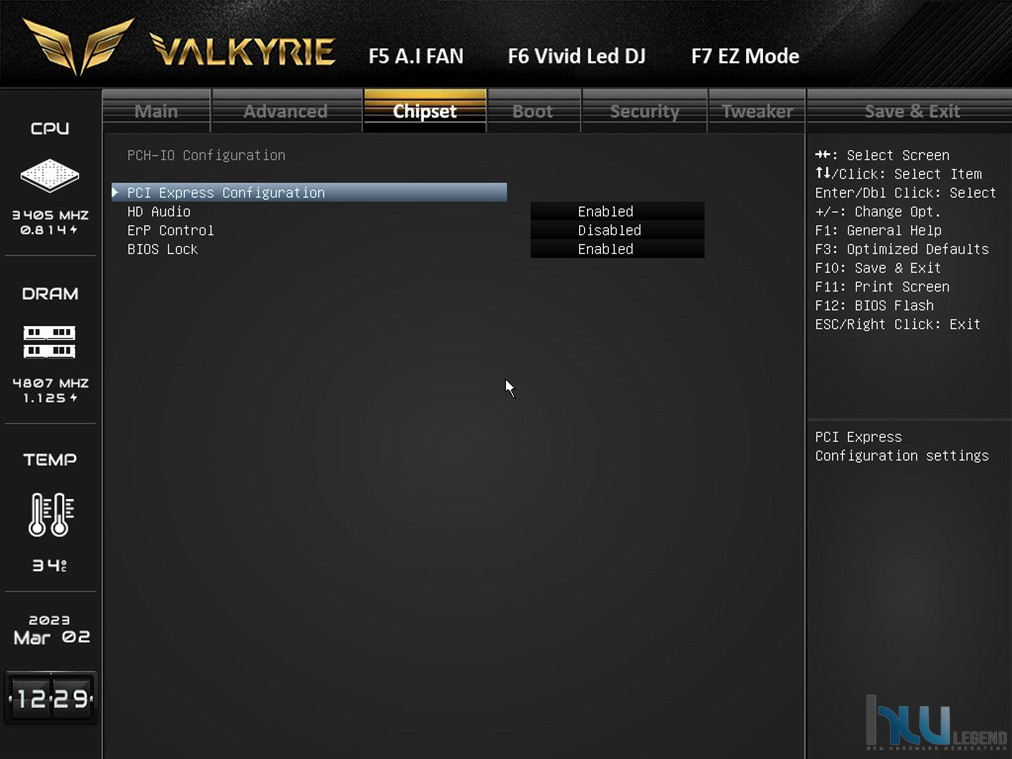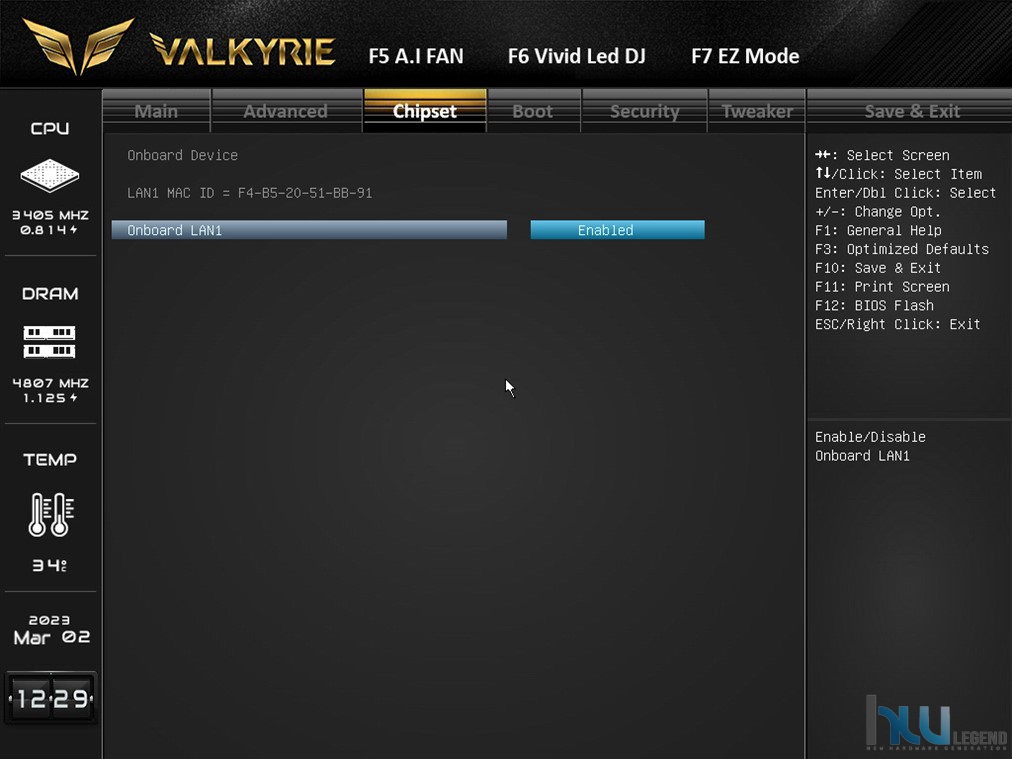BIOSTAR Z790 Valkyrie: Uno sguardo al BIOS
Indice
La nuova Z790 Valkyrie adotta un BIOS UEFI (Unified Extensible Firmware Interface) di ultima generazione, davvero molto semplice e intuitivo, denominato dall’azienda “UEFI BIOS Utility” e contraddistinto da un’interfaccia molto accattivante ed in pieno stile “Valkyrie” per quanto riguarda il tema.
Le nostre prove sono state condotte utilizzando l’ultima versione ufficiale disponibile sul sito web del produttore (C208) nel momento della stesura di questo nostro articolo, molto stabile e priva di particolari problematiche che avrebbero potuto in qualche maniera comprometterne gli esiti.
Come da abitudine ormai consolidata, il BIOS messo a punto dall’azienda taiwanese prevede una doppia interfaccia, così da consentirne lo sfruttamento sia da parte degli utenti meno esperti e sia da quelli più avanzati. L’interfaccia predefinita, visualizzata al primo accesso premendo il classico tasto “CANC”, è per ovvi motivi quella semplificata per utenza alle prime armi, ed è denominata “EZ Mode”.
In questa modalità verranno mostrate all’utente solamente le informazioni sul sistema (inclusi i dettagli circa le temperature di esercizio, la velocità di rotazione delle ventole e le principali tensioni di alimentazione) e concessa la modifica di un quantitativo limitato di opzioni (sostanzialmente data e ora, linguaggio, attivazione o meno della tecnologia Intel X.M.P., la sequenza delle periferiche di avvio e poco altro).
Sempre in questa modalità semplificata, osservando nella parte superiore e laterale, potremo notare una serie di opzioni, tra cui la possibilità di switchare alla ben più completa “Advanced Mode” (semplicemente premendo il tasto F7) e l’accesso alle principali funzionalità proprietarie esclusive, quali VIVID LED DJ, in questo caso limitata all’attivazione o meno dell’illuminazione, il BIO-Flasher per l’aggiornamento del BIOS da file o da web (premendo il tasto F12) e l’A.I FAN Utility per la gestione avanzata delle ventole di raffreddamento connesse.
Premendo come anticipato il tasto “F7” sulla tastiera sarà possibile accedere alla “Advanced Mode”, espressamente dedicata all’utenza più avanzata e capace di assicurare una gestione ed un tuning completo del proprio sistema. I numerosi parametri a disposizione sono disposti in maniera del tutto ordinata, rendendo ancora più semplice ed intuibile la gestione del BIOS.
Nel lato sinistro è presente una fascia sempre in primo piano, comprendente alcune informazioni circa le componenti principali del sistema, quali il microprocessore e la memoria RAM (Frequenza e Tensione di alimentazione), la temperatura in tempo reale, la data e l’ora. Il menù superiore è diviso in sette macro-sezioni che nello specifico sono:
- Main;
- Advanced;
- Chipset;
- Boot;
- Security;
- Tweaker;
- Save & Exit.
Nella sezione Main sono disponibili le informazioni relative al nostro sistema come versione del BIOS installata, il tipo e il quantitativo di memoria complessiva e gli eventuali X.M.P./EXPO presenti e l’impostazione della lingua.
Nelle sezioni Advanced e Chipset troviamo, in maniera del tutto ordinata, varie sotto-sezioni, che ci consentono di mettere mano, ad esempio, alle varie impostazioni della CPU (attivazione/disattivazione dei Core integrati, personalizzazione dei vari C-State, istruzioni etc.) e relativa componente grafica integrata (attivazione/disattivazione, selezione del quantitativo di memoria dedicato), del Serial ATA e del risparmio energetico, oltre attivare/disattivare le varie periferiche integrate (controller USB, SATA, LAN, Audio etc.), le impostazioni avanzate del CSM (Compatibility Support Module), oltre che un completo PC Health Status, dove è possibile controllare le temperature del processore e della scheda madre, la velocità delle ventole e le principali tensioni di alimentazione.